win10不能直接打开flash8动画文件 win10 edge浏览器中flash无法自动启动怎么办
随着操作系统的升级,许多用户发现在Win10系统上无法直接打开Flash8动画文件,而且在Win10的Edge浏览器中,Flash无法自动启动,这给用户带来了很大的困扰。别担心我们可以通过一些简单的方法来解决这个问题。在本文中我们将介绍如何解决Win10不能直接打开Flash8动画文件的问题,以及在Edge浏览器中启用Flash的方法。无论你是想在Win10系统中打开Flash动画文件,还是在Edge浏览器中启用Flash,我们都将为你提供详细的步骤和解决方案。让我们一起来解决这个问题吧!
操作方法:
1.首先明确该问题是因为该页面中没有获取到自动开启flash插件的权限,只需要将权限开启即可。这时点击浏览器右上角位置中的 ... 。
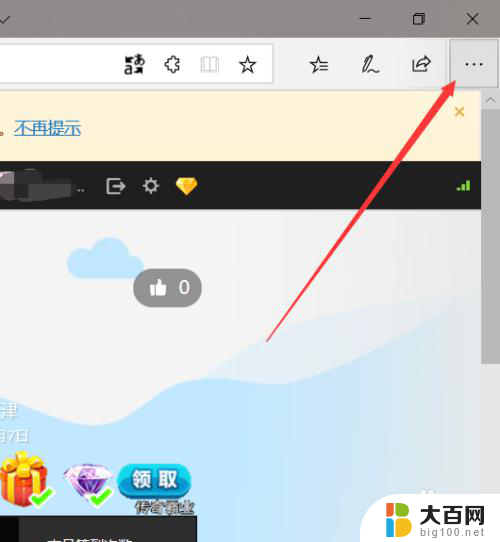
2.在下图所示位置中,会弹出一个对话框,在该对话框位置中,点击箭头所指的位置的 设置 。
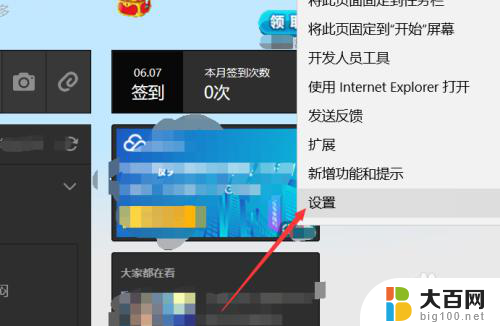
3.在浏览器的设置选项中,找到 高级设置 一栏,在高级设置中,点击下方的 查看高级设置。
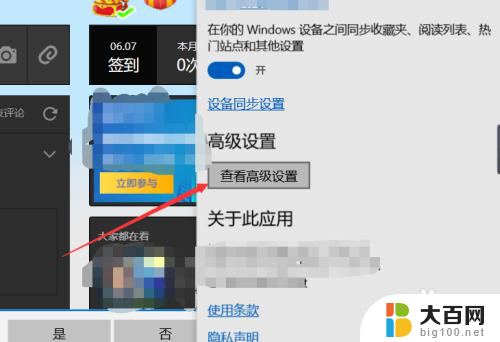
4.点击进入浏览器的高级设置中,然后点击图示位置中的 网站权限,然后在权限下方点击 管理 ,如图所示,进入权限管理页面中。
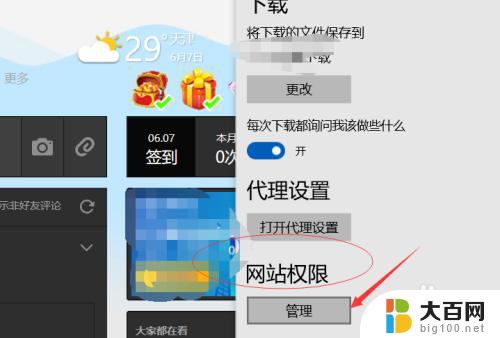
5.在权限管理页面中,即可显示出该页面的网址,在这里只需要点击该页面的网址。
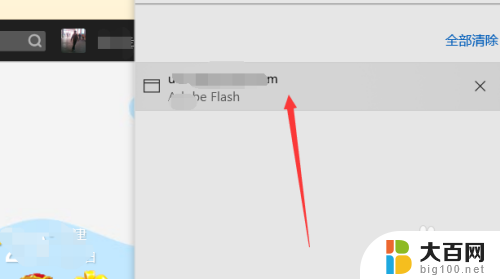
6.在点击上图中的网址之后,即可进入该页面中的权限管理界面中。点击如图所示位置中的 开关位置,将其打开即可开启该网页中的flash插件。
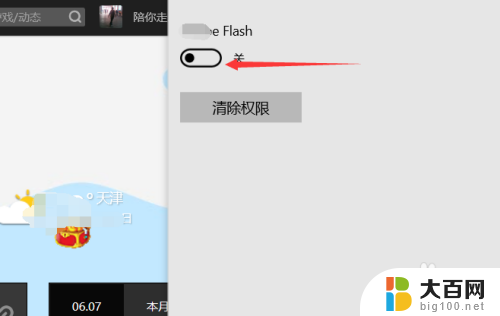
以上就是win10无法直接打开flash8动画文件的全部内容,如果你也遇到了同样的情况,请参照小编的方法来处理,希望对大家有所帮助。
win10不能直接打开flash8动画文件 win10 edge浏览器中flash无法自动启动怎么办相关教程
- win10系统ie浏览器打不开直接打开默认浏览器 如何解决IE浏览器自动跳转到Edge浏览器的问题
- win11取消ie强制打开edge win11 ie浏览器设置不自动跳转到edge
- win10修复不了无法启动系统,也无法重置 Win10无法开机重置自动修复无法修复怎么办
- ie浏览器老是跳到edge浏览器,windows 11 Win11设置IE自动打开链接时跳转到Edge的教程
- win10杜比打不开 Win10安装杜比音效遇到Dolby音频驱动程序无法启动怎么办
- win10还原开机动画 win10怎么修改开机动画
- 怎么设置steam开机不自动启动 Steam开机自动启动设置教程
- win10 无法拖动文件 win10鼠标无法拖动文件的四种原因
- Win10电脑开启热点后老是自动关闭的解决办法:如何解决Win10开启热点自动关闭的问题
- 启动文件丢失怎么修复 Win10系统无法启动怎么修复系统引导文件
- 国产CPU厂商的未来较量:谁将主宰中国处理器市场?
- 显卡怎么设置才能提升游戏性能与画质:详细教程
- AMD,生产力的王者,到底选Intel还是AMD?心中已有答案
- 卸载NVIDIA驱动后会出现哪些问题和影响?解析及解决方案
- Windows的正确发音及其读音技巧解析:如何准确地发音Windows?
- 微软总裁:没去过中国的人,会误认为中国技术落后,实际情况是如何?
微软资讯推荐
- 1 显卡怎么设置才能提升游戏性能与画质:详细教程
- 2 ChatGPT桌面版:支持拍照识别和语音交流,微软Windows应用登陆
- 3 微软CEO称别做井底之蛙,中国科技不落后西方使人惊讶
- 4 如何全面评估显卡配置的性能与适用性?快速了解显卡性能评估方法
- 5 AMD宣布全球裁员4%!如何影响公司未来业务发展?
- 6 Windows 11:好用与否的深度探讨,值得升级吗?
- 7 Windows 11新功能曝光:引入PC能耗图表更直观,帮助用户更好地监控电脑能耗
- 8 2024年双十一七彩虹显卡选购攻略:光追DLSS加持,畅玩黑悟空
- 9 NVIDIA招聘EMC工程师,共同推动未来技术发展
- 10 Intel还是AMD游戏玩家怎么选 我来教你双11怎么选CPU:如何在双11选购适合游戏的处理器
win10系统推荐
系统教程推荐
- 1 win11怎么关闭新建桌面 Win11任务栏上面的新建桌面操作指南
- 2 win11系统更改键盘快捷键 Windows11系统键盘快捷键修改教程
- 3 win11很多文件打不开 win11文件夹打不开的解决方法
- 4 win11服务在哪开 如何在win11中打开服务
- 5 微信聊天文件在win11c盘哪个位置 怎样找到电脑微信保存的文件
- 6 win11如何打开网络共享设置 Win11轻松分享文件和资料
- 7 win11任务栏底部不合并 win11任务栏怎么调整不合并显示
- 8 win11关机怎么把仍要关机 取消 Win11自动关机怎么取消
- 9 win11文件夹加密 其它用户还是能打开 Win11 24H2共享文档NAS无法进入解决方法
- 10 自定义分辨率 win11 win11如何设置自定义分辨率